Maison >Les sujets >excel >Partage pratique de compétences Excel : réalisez la 'somme de plusieurs tableaux' !
Partage pratique de compétences Excel : réalisez la 'somme de plusieurs tableaux' !
- 青灯夜游avant
- 2023-02-22 19:25:544041parcourir
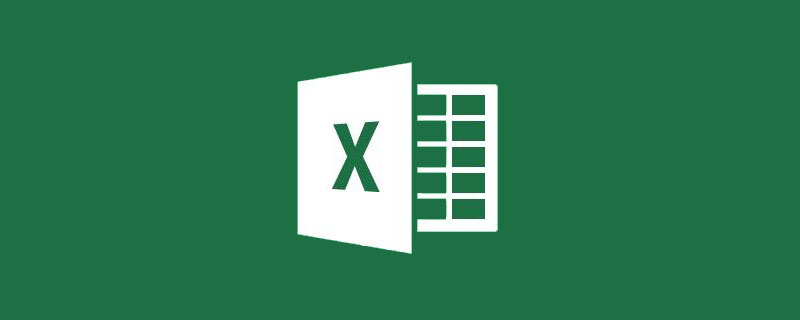
Le résumé des données de plusieurs feuilles de calcul est un problème souvent rencontré par les cols blancs sur le lieu de travail, comme plusieurs tableaux de données de succursales et plusieurs tableaux de données mensuels dans un seul classeur (fichier). Certaines personnes utilisent VBA pour compléter le résumé, d'autres utilisent des formules de fonction pour compléter le résumé et certaines personnes complètent le résumé par calcul manuel. (Haha, les gens qui calculent à la main devraient être dans une catégorie très appréciée ~)
VBA est trop froid et les fonctions brûlent le cerveau, je ne veux pas le faire manuellement. Existe-t-il une méthode adaptée aux gens comme nous. ?
Comme le montre l'image ci-dessous :
Il y a 6 feuilles de calcul mensuelles dans le classeur, qui enregistrent les données de vente de produits financiers de chaque branche de janvier à juin. Nous devons maintenant résumer toutes les ventes de chaque succursale au cours du premier semestre.
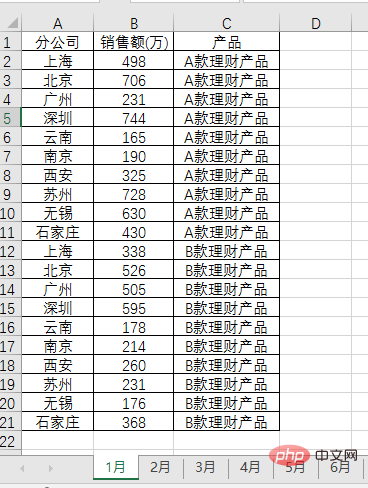
Nous allons maintenant vous expliquer comment compléter le résumé via le pivot de données.
(1) Créez d'abord une nouvelle feuille de calcul de résumé croisé dynamique, sélectionnez n'importe quelle cellule et appuyez sur la touche de raccourci ALT+D, relâchez la touche, puis appuyez sur la touche P pour démarrer la boîte de dialogue [Assistant Tableau croisé dynamique et graphique croisé dynamique], sélectionnez [ Zone de données de calcul consolidées multiples】.
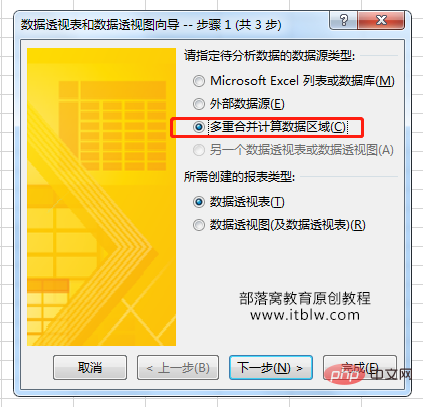
(2) Cliquez sur Suivant et sélectionnez [Créer un champ de page unique].
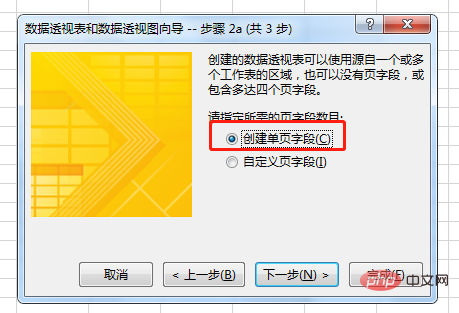
(3) Cliquez sur Suivant pour ajouter les données de la feuille de calcul de chaque mois à toutes les zones de la zone sélectionnée.
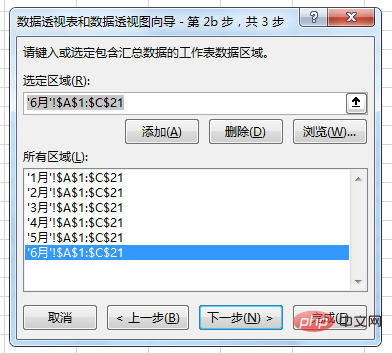
(4) Après avoir cliqué sur Terminer, nous verrons les données récapitulatives des ventes de chaque succursale apparaître dans le tableau, mais les statistiques actuelles comptent des articles et doivent être modifiées en somme. Cliquez sur le coin inférieur droit de la fenêtre des champs du tableau croisé dynamique « Valeur de l'élément de comptage », sélectionnez « Paramètres du champ de valeur » dans le menu contextuel et définissez la méthode de résumé de la valeur sur « Somme ».
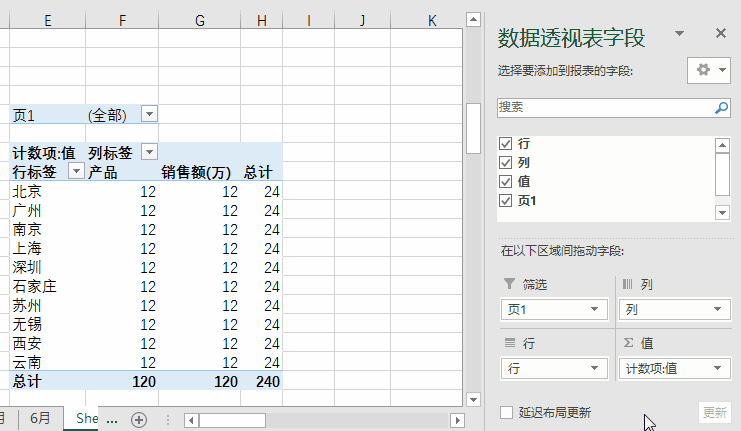
(5) Décochez le champ de colonne dans la fenêtre du champ du tableau croisé dynamique, puis copiez l'intégralité du tableau croisé dynamique et collez-le comme valeur, et modifiez l'en-tête pour obtenir le tableau récapitulatif.
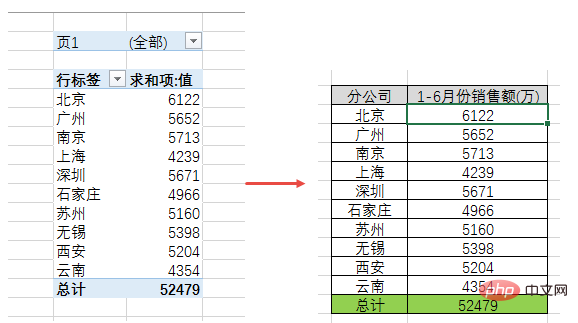
De cette façon, nous pouvons facilement compléter la synthèse et la synthèse des données dans plusieurs feuilles de calcul via le tableau croisé dynamique. Même si vous êtes novice comme moi, vous pouvez facilement le compléter en suivant cette étape.
Dépêchez-vous et essayez-le !
Recommandations d'apprentissage associées : Tutoriel Excel
Ce qui précède est le contenu détaillé de. pour plus d'informations, suivez d'autres articles connexes sur le site Web de PHP en chinois!
Articles Liés
Voir plus- Tableau Excel d'apprentissage de table dynamique éclectique OFFSET
- Extraction de tableaux croisés Excel, Microsoft Query KO toutes les fonctions
- Apprentissage des graphiques Excel : utiliser des graphiques éclair pour comparer les données
- Partage de compétences pratiques sur Excel : Comment extraire des données par mots-clés
- Partage pratique de compétences Excel : comparaison de données dans plusieurs situations différentes
- Partage pratique de compétences Excel : différentes manières de jouer au format brush !

